Τα Windows έχουν την πρόθεση να πραγματοποιήσουν λήψη και εγκατάσταση των ενημερώσεων για όλες τις συσκευές υλικού αυτόματα χωρίς να απαιτείται καμία παρέμβαση του χρήστη. Η κατάσταση έχει αλλάξει ελαφρώς καθώς οι ενημερώσεις προγραμμάτων οδήγησης παραδίδονται πλέον ως «Προαιρετικές ενημερώσεις». Ωστόσο, εάν χρησιμοποιείτε έκδοση Windows Pro ή Enterprise, μπορείτε να αποκλείσετε πρόσθετες συσκευές υλικού. Αυτή η λύση δεν είναι για την αρχική έκδοση των Windows.
Πώς να αποτρέψετε την αυτόματη ενημέρωση συγκεκριμένων προγραμμάτων οδήγησης των Windows
Μπορείτε να αποκλείσετε τις συσκευές στο σύστημά σας με βάση τα συγκεκριμένα αναγνωριστικά υλικού. Θα πρέπει να χρησιμοποιήσετε το
Βήμα 1 – Ανάκτηση των αναγνωριστικών υλικού
1. Αρχικά, πατήστε το Πλήκτρο Windows+X κλειδιά μαζί.
2. Περαιτέρω, πατήστε στο "Διαχειριστή της συσκευής” για πρόσβαση σε αυτό.

3. Όταν ανοίξει η Διαχείριση Συσκευών, αναπτύξτε τη συγκεκριμένη συσκευή υλικού που θέλετε να διακόψετε την αυτόματη ενημέρωση (ας υποθέσουμε ότι ένα «πρόγραμμα οδήγησης οθόνης» του συστήματός σας.)
4. Αφού επιλέξετε το συγκεκριμένο πρόγραμμα οδήγησης συσκευής, κάντε δεξί κλικ σε αυτό και πατήστε στο «Ιδιότητες“.

5. Τώρα, μεταβείτε στο "Λεπτομέριες" Ενότητα.
6. Στη συνέχεια, κάντε κλικ στο αναπτυσσόμενο μενού «Ιδιότητα» και επιλέξτε «Αναγνωριστικά υλικού” από τη λίστα ειδών.
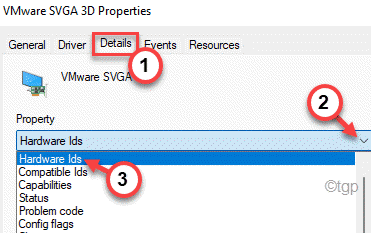
Μια λίστα αναγνωριστικών υλικού θα εμφανιστεί στην ενότητα σας.
7. Τώρα, επιλέγω όλα τα αναγνωριστικά υλικού από τη λίστα.
8. Στη συνέχεια, κάντε δεξί κλικ στην αντιγραμμένη λίστα και πατήστε στο «αντίγραφο” για να αντιγράψετε τη λίστα των αναγνωριστικών υλικού.

Μπορείτε να κλείσετε τη Διαχείριση Συσκευών.
9. Τώρα, μεταβείτε στην επιφάνεια εργασίας.
10. Στη συνέχεια, κάντε δεξί κλικ στην επιφάνεια εργασίας και πατήστε στο "Νέο>“.
11. Επιλέξτε το "Έγγραφο κειμένου” για να δημιουργήσετε ένα νέο αρχείο κειμένου.
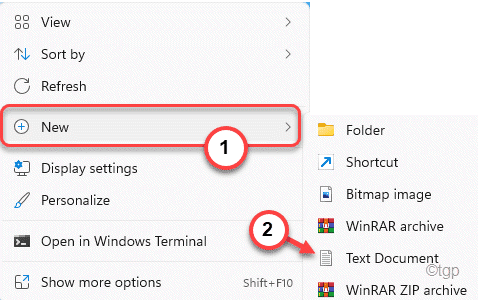
12. Ανοίξτε το αρχείο κειμένου και Επικόλληση τα αναγνωριστικά υλικού στο αρχείο κειμένου.
13. Στη συνέχεια, πατήστε το Ctrl+S πλήκτρα μαζί για να αποθηκεύσετε τις αλλαγές.
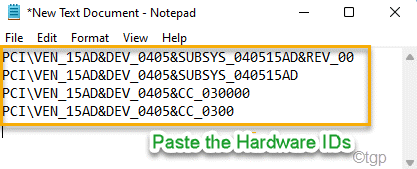
Ελαχιστοποιήστε το παράθυρο Σημειωματάριο.
Τώρα, μπορείτε να προχωρήσετε στο επόμενο βήμα της διαδικασίας.
Βήμα 2 – Αποκλεισμός αυτόματων ενημερώσεων με βάση τα αναγνωριστικά υλικού
Τώρα, μπορείτε να αποκλείσετε τις αυτόματες ενημερώσεις με βάση αυτά τα αντιγραμμένα αναγνωριστικά υλικού.
1. Αρχικά, πατήστε το Πλήκτρο Windows+R κλειδιά μαζί.
2. Εδώ, τύπος αυτή την εντολή και χτυπήστε Εισαγω.
gpedit.msc

3. Όταν ανοίξει ο Επεξεργαστής Πολιτικής Τοπικής Ομάδας, αναπτύξτε την αριστερή πλευρά με αυτόν τον τρόπο –
Διαμόρφωση υπολογιστή > Πρότυπα διαχείρισης > Σύστημα > Εγκατάσταση συσκευής > Περιορισμοί εγκατάστασης συσκευής
4. Στη δεξιά πλευρά, αναζητήστε το "Αποτρέψτε την εγκατάσταση συσκευών που αντιστοιχούν σε οποιοδήποτε από αυτά τα αναγνωριστικά συσκευών“.
5. Τότε, διπλό κλικ σχετικά με την πολιτική για την τροποποίηση του.
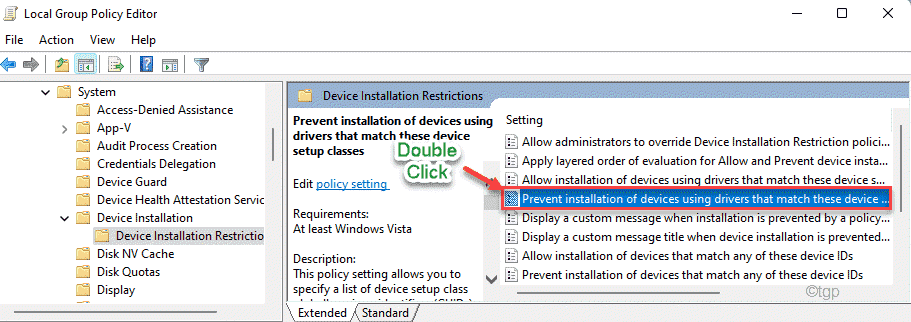
6. Εδώ, αλλάξτε την πολιτική σε "Ενεργοποιήθηκε“.
7. Στον πίνακα "Επιλογές:", πατήστε "Προβολή…“.
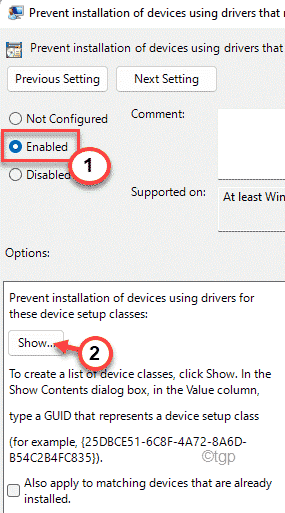
Αυτό θα ανοίξει το παράθυρο Εμφάνιση Περιεχομένων.
8. Τώρα, μεγιστοποιήστε το παράθυρο Σημειωματάριο και αντίγραφο το πρώτο αναγνωριστικό υλικού.
9. Επικόλληση το αντιγραμμένο αναγνωριστικό υλικού στην πρώτη σειρά στο παράθυρο Εμφάνιση περιεχομένων.

10. Με αυτόν τον τρόπο, ένας προς έναν Επικόλληση όλα τα αναγνωριστικά υλικού στο παράθυρο Εμφάνιση περιεχομένων.
11. Τέλος, πατήστε στο "Εντάξει” για να αποθηκεύσετε τις αλλαγές.
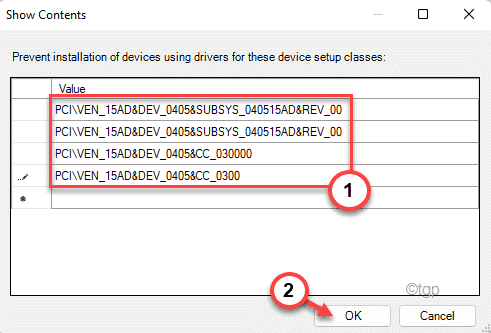
12. Επιστρέφοντας στο παράθυρο Πολιτική ομάδας, κάντε κλικ στο "Ισχύουν" και κάντε κλικ στο "Εντάξει” για να αποθηκεύσετε τις αλλαγές.
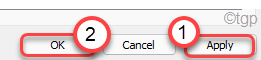
Μετά την αποθήκευση των αλλαγών πολιτικής, οι αυτόματες ενημερώσεις αυτού του καθορισμένου υλικού θα αποκλειστούν. Από εδώ και στο εξής, τα Windows Updates δεν θα μπορούν να κάνουν λήψη και εγκατάσταση της ενημέρωσης προγράμματος οδήγησης που έχετε αποκλείσει.
Τι γίνεται αν θέλετε να ενεργοποιήσετε ξανά τις αυτόματες ενημερώσεις για αυτές τις συσκευές;
Μην ανησυχείτε. Στο μέλλον, εάν θέλετε να ενεργοποιήσετε ξανά τις αυτόματες ενημερώσεις για τη συσκευή που έχετε αποκλείσει, μπορείτε να το κάνετε απλώς απενεργοποιώντας την ίδια πολιτική. Ακολουθήστε αυτά τα βήματα σταδιακά για να το κάνετε -
1. Ανοιξε το Επεξεργαστής πολιτικής τοπικής ομάδας.
2. Στη συνέχεια, μεταβείτε ξανά σε αυτήν την κεφαλίδα πολιτικής ~
Διαμόρφωση υπολογιστή > Πρότυπα διαχείρισης > Σύστημα > Εγκατάσταση συσκευής > Περιορισμοί εγκατάστασης συσκευής
3. Τώρα, στη δεξιά πλευρά, κάντε ξανά διπλό κλικ στο "Αποτρέψτε την εγκατάσταση συσκευών που αντιστοιχούν σε οποιοδήποτε από αυτά τα αναγνωριστικά συσκευών" πολιτική.
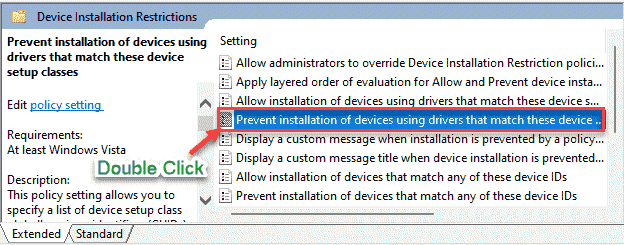
4. Ορίστε την πολιτική σε "άτομα με ειδικές ανάγκες“.
5. Στη συνέχεια, πατήστε στο "Ισχύουν" και "Εντάξει” για να αποθηκεύσετε αυτήν την αλλαγή.

Τέλος, όταν τελειώσετε, κλείστε το πρόγραμμα επεξεργασίας πολιτικής ομάδας και επανεκκίνηση ο υπολογιστής σου. Θα αρχίσει να λαμβάνει ξανά αυτόματα αυτές τις ενημερώσεις προγραμμάτων οδήγησης.


